【レビュー】友人イラストレーターにiPad ProとApple Pencilを試してもらった
iPad Proの存在価値を高めてくれる専用アクセサリー「Apple Pencil」。素人なりに試してみたが、その書き心地は予想以上に良かった。
普段絵を描かない僕は使っていて楽しいデバイスとなったが、普段イラストを描いているような人から見たiPad ProとApple Pencilは実際どうなのだろうか。「おもちランド」で我が子の成長を素敵なイラストともに綴っている友人、もち田もち子に試してもらったので、描き上がった作品やその過程、そして描き終えての感想を紹介する!
普段はWacom製ペンタブ使い!今回はイラストレーターアプリ「Procreate」を使用
今回協力してもらった友人は普段、Wacom製のペンタブレット「Intuos Pen & Touch small Sサイズ CTH-480/S0」を使用。本職は別にあるが定期的にイラストを描いているため、iPad ProとApple Pencilが発売されたことを受け、試す機会を伺っていたようだ。
売り上げランキング: 12,582
僕自身も普段からペンタブレットを使っている人試してもらいたいという思いがあったため、今回の企画が実現。絵を描く上で使用してもらったアプリは「Procreate」。Apple Pencil対応アプリの中で評判が良かったため、選んだ。
使ったことのないアプリを使ってイラストを描くため慣れるまで少々時間が掛かるかと思いきや、比較的すぐに慣れていた様子。Apple Pencilを初めて手に取った時の印象は「意外と重い」そうだ。

まずは下書きから。みるみるうちに見慣れているおもちランドのイラストの原型が出来上がってくる。タイムラグの少なさが高く評価されているApple Pencilではあるが、友人曰く「タイムラグは少し気になる」とのこと。
特に気にしていたのは主線の書き出しが太くならないこと。筆圧に連動しているとは言え、最初のストロークが思う通りに太くならないようだ。ゆっくり描けば解決するものの、勢い良く描きたい時にはどうしても書き出した主線の先端が細くなってしまうことを悩んでいた。

とは言いつつも、傍から見ている分にはそのことに悩んでいる様子も苦労している様子も全く分からず。着々とイラストの下書きらしきものが出来上がっていた。
Apple Pencilのキャップ部分が消しゴムのように機能して欲しかった、ともコメント。キャップを外して充電できるのは便利だが、確かに”鉛筆” と謳う以上、キャップで画面に触れると自動的に消しゴム機能が利用できる仕組みがあったら便利そうだ。

「Procreate」は画面の左側に「Undo(元に戻す)」ボタンが常設。「右手で描き、左手ですぐに戻すことができるのは物凄く便利!」と興奮していた。

「色塗り、楽しい」ーーはみ出し注意、2本指ズームが快適
イラストを描く人は下書きを描き、その上に新たなレイヤーを用意して塗るそうだ。言われてみれば当たり前のことかもしれないが、これまで考えたこともなかったので次回お絵描きをする時はレイヤーを活用してみたいと思う。
そしてひたすら塗り続ける。タイムラグに少々もどかしさを感じていた友人だが、色塗りは物凄く楽しんでいた様子。子どもがある程度の歳なら親が絵を描き、子どもが塗るという使い方もできそうだ。

ただ、友人は塗ろうとすると簡単にはみ出てしまうと指摘。アプリの仕様や慣れの部分も大きいかもしれないが、ペンタブ使いは思い通りに塗りつぶせずストレスを感じるかもしれない。

特に苦労していたのは機能の呼び出し。目の前に全ての機能があるペンタブと違い、iPadアプリには2本指や長押しなどで呼び出すことができる機能があり、それを把握するまでに時間が掛かっていた。

とにかく色を塗るのはとても楽しいようだ。細かい箇所は筆先を細くしてもはみ出してしまい、苦労していたが、慣れた手付きですぐに適応する姿は格好良かった。

iPadならではの操作で特に便利だと言っていたのは2本指ズーム。これが実に軽快に動作し、使いやすかったそうだ。

完成作品と友人イラストレーターの感想まとめ
最後に、下書きから塗り終わるまでの流れをGIFアニメでまとめたのでどうぞ!
実際に塗っている様子をVineで撮影したので併せてどうぞ!
そして……完成した作品がこちら!可愛い!これがiPad ProとApple Pencilを使って描かれたとは思えない!いつも見慣れているイラストが自分の持っているデバイスから生まれたと思うと非常に感慨深い。
なぜ「アナ」なのか、それは是非「おもちランド」からどうぞ!
友人イラストレーターにiPad ProとApple Pencilを試してもらった感想をまとめると以下の通り:
- 色塗りが楽しい
- タイムラグは少し気になる
- 主線を書く時にちょっとコツが必要(最初のストロークがなぜか太くならない)
- いつでもどこでもイラストを描けることは魅力的
- 2本指や長押しなど、iPadアプリならではの使い方に慣れるまで時間が掛かりそう
- 2本指でズームインできるのは非常に楽
- 塗りにはコツと慣れが必要(はみ出してしまう、筆の太さなど)
- Apple Pencilの裏が消しゴムとして使えたらもっと良い
iPad ProとApple Pencilを使ってみて、欲しいか欲しくないかで言えば「会社のお昼時間にでも更新できるようになるので、欲しくなった」とのこと。ただやはりネックは価格。ペンタブと比較しても遥かに高く、手軽に購入しづらいことが難点だ。
日頃からイラストを描いてブログを更新している友人にとってiPad ProとApple Pencilがあればやりたいことが全てできるようだ。個人的には「ノートパソコンの代わりにはなり得ない」とこき下ろしたが、人によっては本当に「ノートパソコンの代わりになる」ことを目の当たりにして、急にiPad Proに対する期待感が高まってきた。
もっと読む
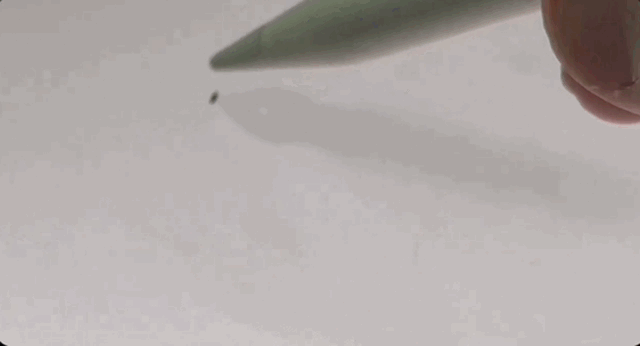
Appleの「異常なまでのこだわり」が感じられるApple Pencil Proの新機能が話題

Apple Pencil Pro、パッケージは5種類存在する
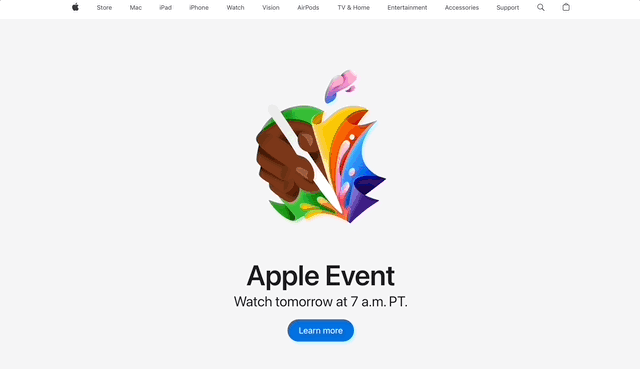
Apple公式サイトのイベントロゴ、カーソルで消せるぞ!新型Apple Pencilの名称は「Apple Pencil Pro」か

新型iPad Proは”AIに最適化”されたM4チップを搭載か

新型iPad ProとiPad Airの発表、GW明け5月6日の週が有力か。現時点で分かっている噂まとめ

新型Apple Pencil、新しい「スクイーズ」ジェスチャに対応か

新型Apple Pencil、Vision Proをサポートか
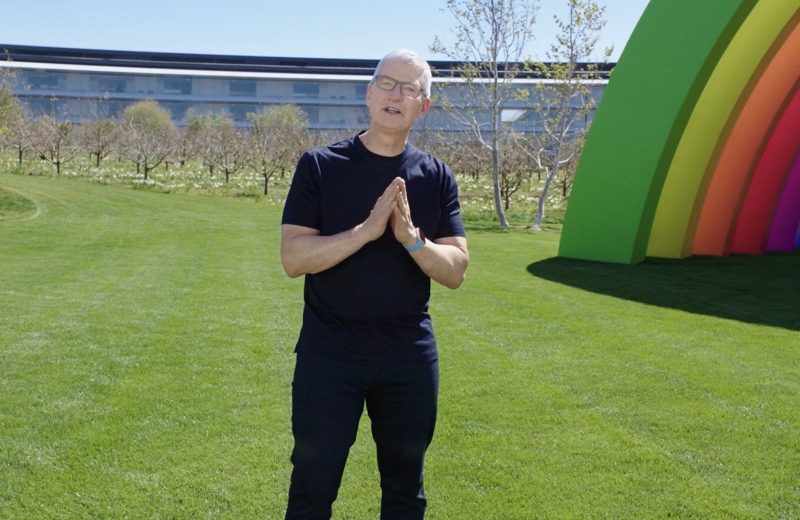
Appleの新製品は3月末から4月にかけて発表。ただしイベントは開催されないっぽい

新型Apple Pencil、探すネットワークに対応か
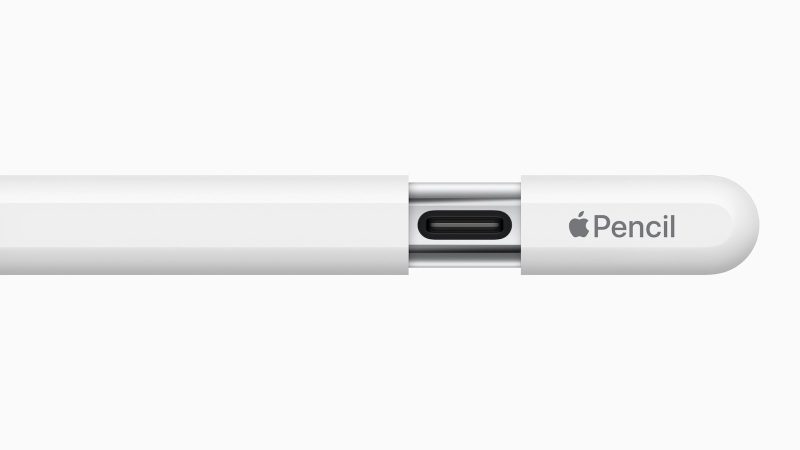
新型Apple Pencilが正式発表。シュッと隠れるUSB-Cポートを搭載

今週中に新型iPadシリーズが発表か?著名ジャーナリストは否定、Apple Pencil 3が登場する可能性

新型Apple Pencil、目的別で使い分けるマグネット式ペン先を用意か
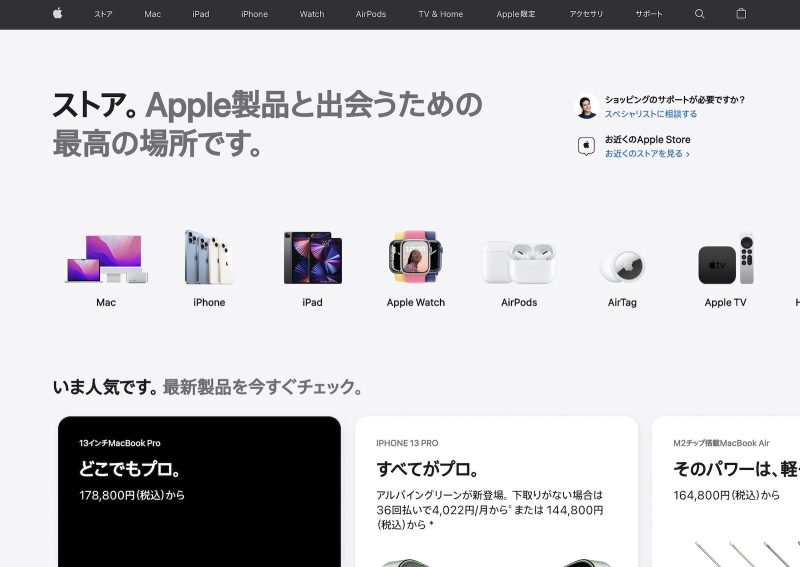
iPhone含むApple製品が大幅値上げ。円安、日本の懐事情を直撃

新型Apple Pencilの実機映像が公開か

新型Apple Pencil、4月のスペシャルイベントで発表か

「Apple Pencil(第2世代)」は単体で充電する方法がない

新しいApple PencilはiPad Proとマグネットで充電&ペアリング!旧モデルとの互換性なし

新型Apple PencilはiPad本体にマグネットで装着可能に?!

「Apple Pencil 2」は本体側面のジェスチャー操作に対応か













半ば強制的に入りが細くなるのは自分も悩んでましたがプロクリエイトのブラシごとの設定の”ストロークの入り抜き”の”入り”の%を低く設定すると入りが細くなるのを解消できますよ。
もちろん筆圧でちゃんと細くも書けます。
良かったです(^^)/
とても参考に成りましたありがとうございます。
iPad Proはペンタブではなく、せめて液晶タブレットと比べるべきかと、
タイムラグは、ワコムのどの液タブより無いはずです。
価格に関しては13.3インチのもので10万弱、
一見安く見えますが、別にPCが必要な事を考えると
iPad ProはApple Pencilを足して買ってもリーズナブルかと思います。(^。^)
どのみち安い買い物ではないですがね(^_^;)
そうなんですよね、アプリで何か設定があるかと思うのですが、なかなか見当たらず……!
ありがとうございます!!
最初のストロークが太くならないというのはソフト側の問題かもね。
良い記事です。本当に参考になった、ありがとう。